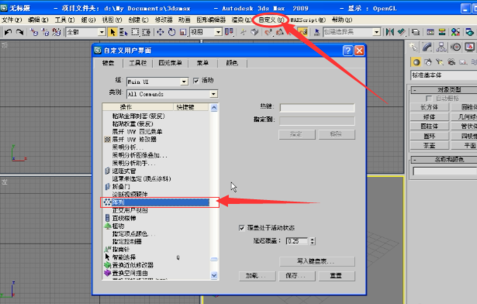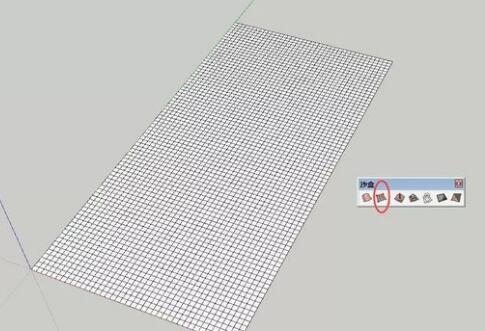ps怎么新建图层(ps怎么新建图层为白色)优质
很多photoshop初学者还不知道ps怎么新建图层。新建图层是最基本的一个步骤。本文小编将和大家分享初学者必看的ps新建图层教程。有需要的朋友快和小编一起来看看ps如何新建图层吧。初学者必看的ps新建图层教程步骤一。ps怎么新建图层?打开PS软件。打开“文件”面板。点击“新建”。新建一个默认的photoshop的大小。 步骤二。出现的白色背景。这个称为“背景图层”。为大家示范ps新建图层的方法。
步骤二。出现的白色背景。这个称为“背景图层”。为大家示范ps新建图层的方法。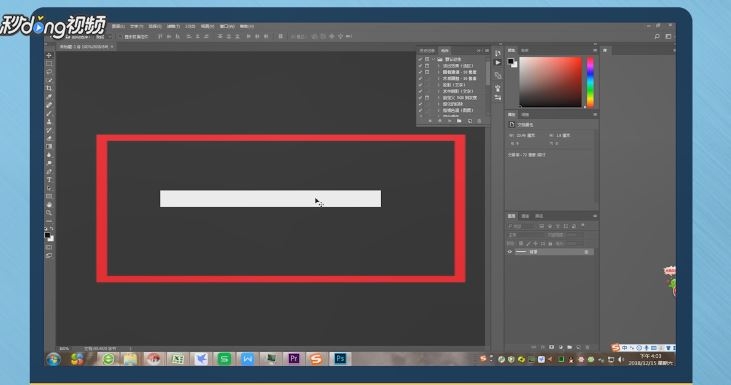 步骤三。接下来开始用ps软件作图。需要在背景图上新建图层。
步骤三。接下来开始用ps软件作图。需要在背景图上新建图层。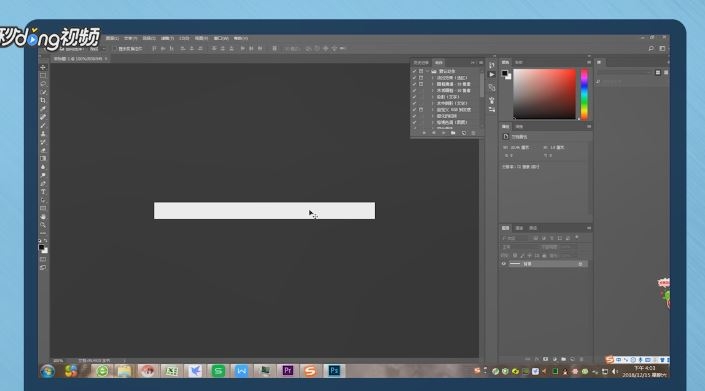 步骤四。点击图层面板下方类似折叠纸的一个角的小图标。即可看到新建的图层。ps新建图层完成。效果如下图。
步骤四。点击图层面板下方类似折叠纸的一个角的小图标。即可看到新建的图层。ps新建图层完成。效果如下图。 以上就是ps怎么新建图层的四个步骤。希望本文分分享的关于初学者必看的ps新建图层教程能给大家带来参考价值。上节小编和大家分享了PS如何使用调整边缘。有需要的小伙伴们可以点击查看。
以上就是ps怎么新建图层的四个步骤。希望本文分分享的关于初学者必看的ps新建图层教程能给大家带来参考价值。上节小编和大家分享了PS如何使用调整边缘。有需要的小伙伴们可以点击查看。
更多精选教程文章推荐
以上是由资深渲染大师 小渲 整理编辑的,如果觉得对你有帮助,可以收藏或分享给身边的人
本文标题:ps怎么新建图层(ps怎么新建图层为白色)
本文地址:http://www.hszkedu.com/14380.html ,转载请注明来源:云渲染教程网
友情提示:本站内容均为网友发布,并不代表本站立场,如果本站的信息无意侵犯了您的版权,请联系我们及时处理,分享目的仅供大家学习与参考,不代表云渲染农场的立场!
本文地址:http://www.hszkedu.com/14380.html ,转载请注明来源:云渲染教程网
友情提示:本站内容均为网友发布,并不代表本站立场,如果本站的信息无意侵犯了您的版权,请联系我们及时处理,分享目的仅供大家学习与参考,不代表云渲染农场的立场!